Rumah >masalah biasa >Cara untuk menetapkan semula desktop MacBook atau Mac anda sebelum menjual atau memberikannya
Cara untuk menetapkan semula desktop MacBook atau Mac anda sebelum menjual atau memberikannya
- WBOYWBOYWBOYWBOYWBOYWBOYWBOYWBOYWBOYWBOYWBOYWBOYWBke hadapan
- 2023-04-29 16:58:061586semak imbas
Cara Menetapkan Semula Desktop MacBook dan Mac
macOS Ventura: Cara Menetapkan Semula Mac
- Buka "Tetapan Sistem" pada Mac Apl
- Pilih Umum dari bar sisi kiri
- Sekarang klik pada Pindah atau Tetapkan Semula>Kosongkan semua kandungan dan tetapan
- Masukkan kata laluan anda jika perlu, kemudian ikuti langkah untuk menetapkan semula Mac anda
Pintasan: Anda juga boleh menggunakan Carian Spotlight (kaca pembesar di penjuru kanan sebelah atas atau Cari " Padam" pada Mac menggunakan pintasan papan kekunci cmd + bar ruang)
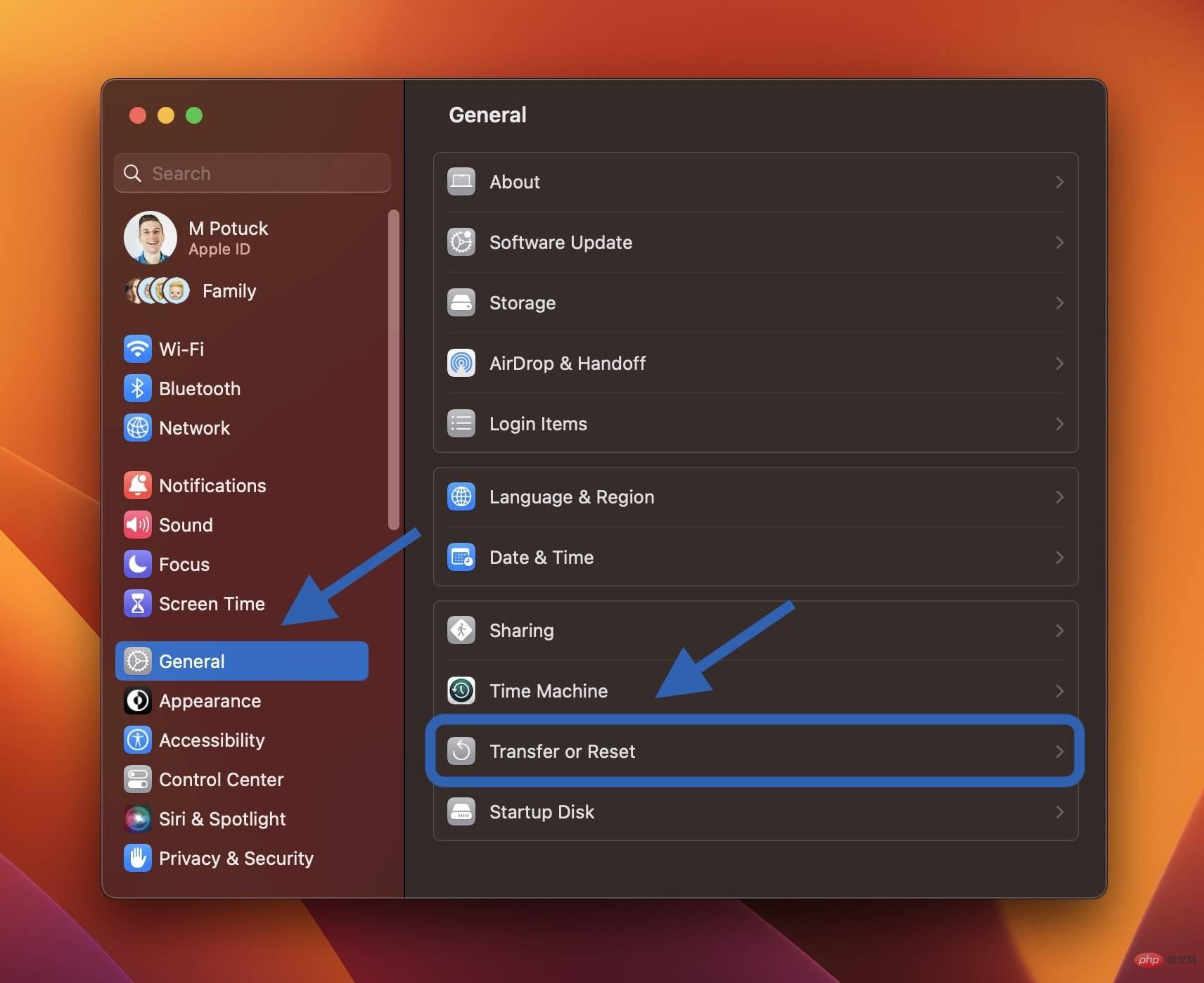
macOS Monterey: Cara Tetapkan Semula Mac
macOS Monterey untuk 2018 Pembantu pemadam baharu tersedia pada Mac 2019 dan lebih baru. Jika anda belum menaik taraf lagi, cara paling mudah ialah menetapkan semula kilang Mac anda yang menjalankan Monterey.
- Ambil sandaran baharu Mac anda
- Buka Keutamaan Sistem
- Klik Keutamaan Sistem dalam bar menu>Padam semua kandungan dan tetapan
- Ikuti gesaan untuk memadam sepenuhnya Mac anda
- Seperti iOS, proses pemadaman baharu dalam macOS Monterey boleh mengendalikan segala-galanya, memadam sepenuhnya Mac Anda
- Versi macOS yang dipasang pada masa ini akan dikekalkan
Prosesnya adalah seperti berikut:
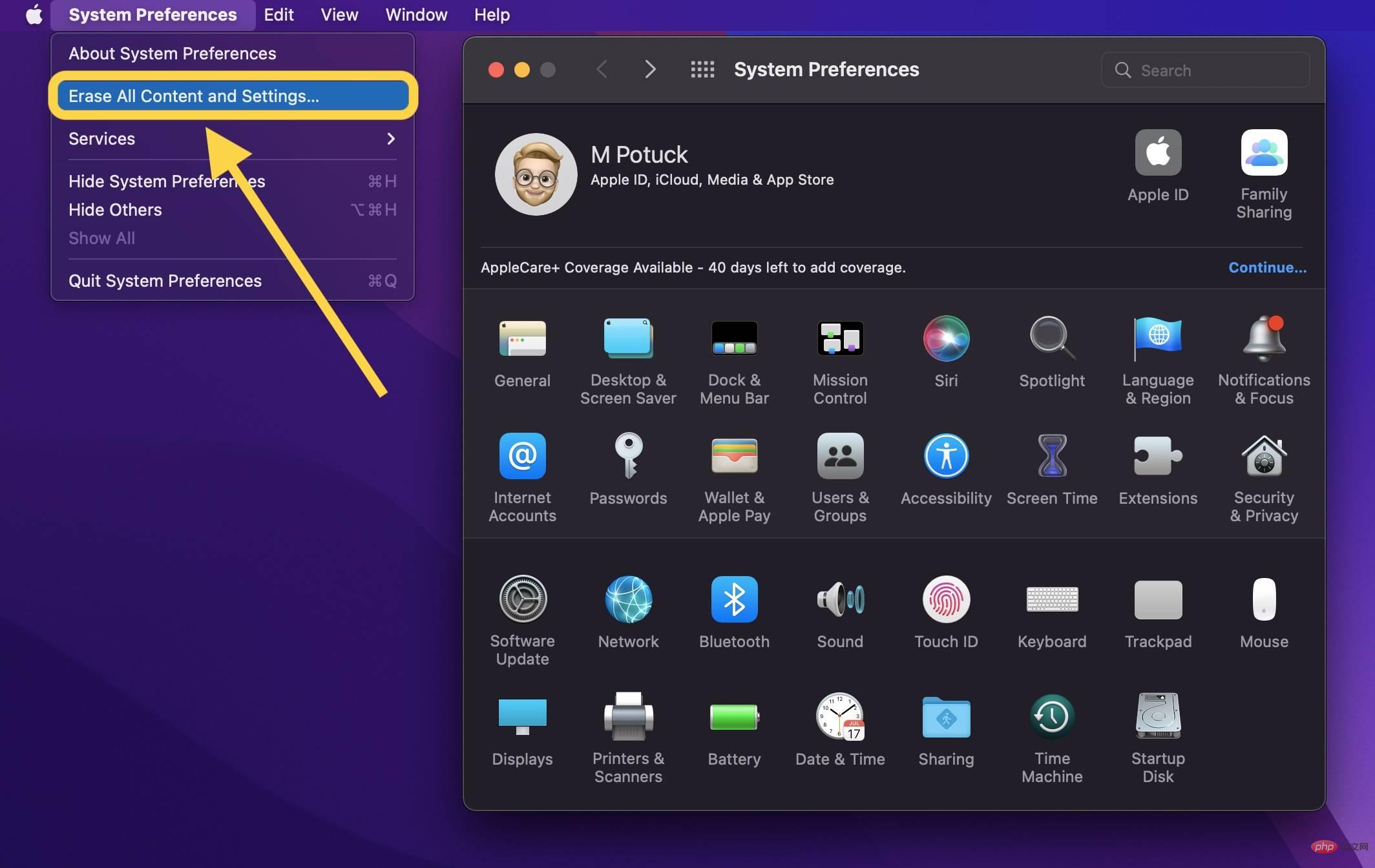
Anda boleh melakukannya di sini Baca lebih lanjut mengenai pemadaman baharu pembantu dalam macOS Monterey dalam dokumen Sokongan Apple.
Atas ialah kandungan terperinci Cara untuk menetapkan semula desktop MacBook atau Mac anda sebelum menjual atau memberikannya. Untuk maklumat lanjut, sila ikut artikel berkaitan lain di laman web China PHP!

